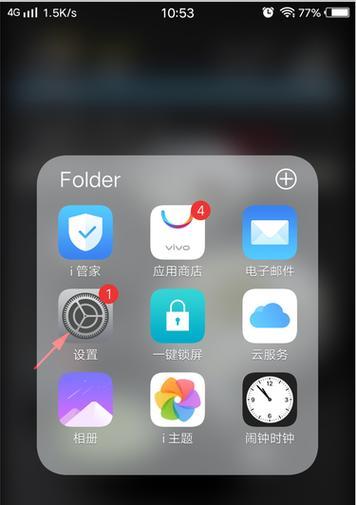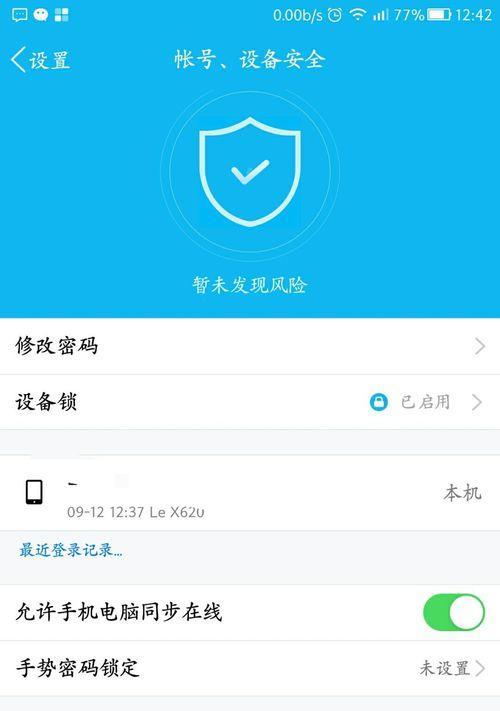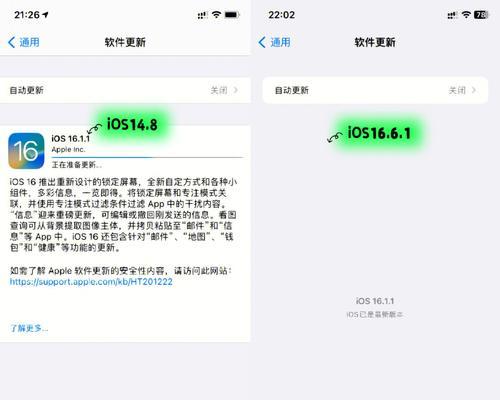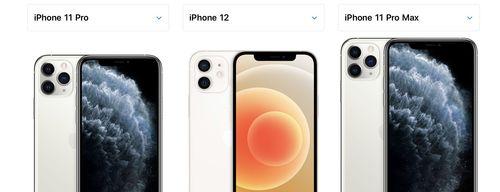安全模式是一种特殊的启动模式,用于解决操作系统出现问题时的故障排除。然而,在某些情况下,我们可能需要关闭安全模式。本文将介绍如何关闭安全模式,为你提供简单易行的方法和步骤。
1.了解安全模式的作用和优势
安全模式是一种能够启动操作系统并加载最小限度驱动程序和服务的模式,可以用来诊断和解决问题。然而,有些时候我们可能需要关闭它以恢复正常操作。
2.打开“运行”窗口
你需要打开“运行”窗口,可以通过同时按下Windows键和R键来快速打开。
3.输入“msconfig”命令
在“运行”窗口中输入“msconfig”命令,然后点击“确定”按钮。
4.打开“系统配置”窗口
输入命令后,系统将自动打开“系统配置”窗口。
5.切换到“引导”选项卡
在“系统配置”窗口中,切换到“引导”选项卡。
6.取消选中“安全启动”选项
在“引导”选项卡中,找到“安全启动”选项,并取消它的选中状态。
7.点击“应用”按钮
在进行任何更改之后,点击“应用”按钮保存设置。
8.关闭“系统配置”窗口
保存设置后,关闭“系统配置”窗口。
9.重新启动计算机
重启计算机,系统将以正常模式启动,而不是安全模式。
10.进行正常操作
现在你已经成功关闭了安全模式,可以继续进行正常的操作了。
11.注意事项:不要随意关闭安全模式
关闭安全模式可能会使系统变得更容易受到恶意软件或病毒的攻击。在关闭安全模式之前,请确保你的计算机没有任何问题,并且已经安装了有效的防病毒软件。
12.遇到问题时如何重新开启安全模式
如果你在关闭安全模式后遇到了问题,可以通过按下F8键来重新进入安全模式并进行故障排除。
13.安全模式的其他用途
安全模式不仅可以用于故障排除,还可以在某些情况下恢复删除的文件或解决驱动程序冲突等问题。
14.寻求专业帮助
如果你对操作系统不够熟悉或遇到了复杂的问题,建议寻求专业人士的帮助,以免造成更多的损失。
15.
关闭安全模式是一项简单易行的操作,但我们需要谨慎行事,并确保在正常情况下进行操作。如果遇到问题,及时寻求专业帮助是明智之选。
关闭安全模式是一个简单的过程,可以通过一些简单的步骤和设置来实现。然而,在进行任何更改之前,请确保你对操作系统有足够的了解,并且在需要时寻求专业帮助。记住,在关闭安全模式之前,请确保你的计算机没有任何问题,并且已经安装了有效的防病毒软件。